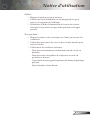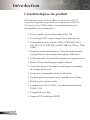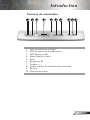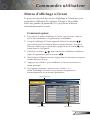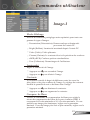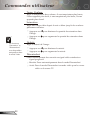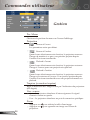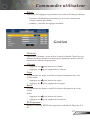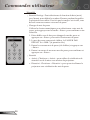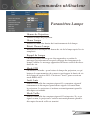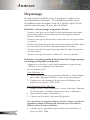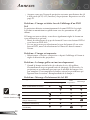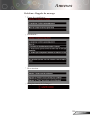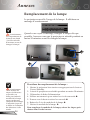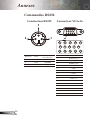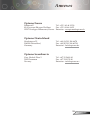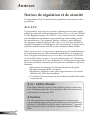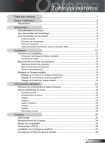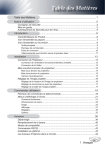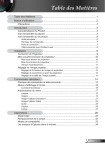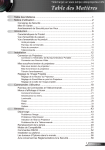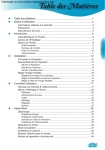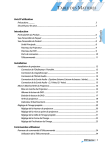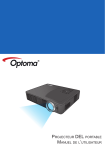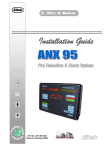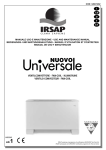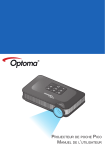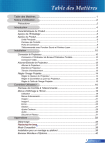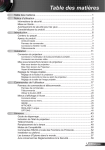Download Commandes utilisateur
Transcript
Table des matières Table des matières........................................................................................ 1 Notice d’utilisation......................................................................................... 2 Précautions...........................................................................................................2 Introduction................................................................................................... 4 Caractéristique du produit.....................................................................................4 Vue d’ensemble de l’emballage.............................................................................5 Vue d’ensemble sur le produit...............................................................................6 Unité principale...............................................................................................................6 Panneau de commandes................................................................................................7 Ports de connexion.........................................................................................................8 Télécommande avec fonction souris et pointeur laser....................................................9 Installation................................................................................................... 10 Connexion du projecteur.....................................................................................10 Connecter l’ordinateur/ordinateur portable...................................................................10 Connecter la vidéo........................................................................................................ 11 Mise sous/hors tension du projecteur..................................................................12 Mise sous tension du projecteur...................................................................................12 Mise hors tension du projecteur....................................................................................13 Témoin d’avertissement................................................................................................13 Réglage de l’image projetée................................................................................14 Réglage de la hauteur de l’image du projecteur...........................................................14 Réglage du zoom/mise au point du projecteur.............................................................15 Réglage de la taille de l’image projetée........................................................................15 Commandes utilisateur............................................................................... 16 Panneau de commandes et télécommande........................................................16 Menus d’affichage à l’écran.................................................................................19 Comment opérer ..........................................................................................................19 Arborescence du menu.................................................................................................20 Image-I . .......................................................................................................................21 Image-II . ......................................................................................................................23 Ajuster Couleurs...........................................................................................................25 Langue..........................................................................................................................25 Gestion..........................................................................................................................26 Paramètres Lampe.......................................................................................................29 Annexes...................................................................................................... 30 Dépannage..........................................................................................................30 Remplacement de la lampe.................................................................................34 Modes de compabilité.........................................................................................35 Commandes RS232............................................................................................36 Installation du montage au plafond.....................................................................37 Les bureaux d’Optoma dans le monde...............................................................38 Notices de régulation et de sécurité....................................................................40 Français Notice d’utilisation Précautions Observez toutes les consignes d’avertissements, de précaution et de maintenance recommandées dans ce guide d’utilisateur pour optimiser la durée de vie de votre unité. Avertissement-Ne pas regarder dans l’objectif du projecteur lorsque la lampe est allumée. La clarté de la lumière risque de vous abîmer les yeux. Avertissement-Pour réduire les risques d’incendie ou d’électrochoc, n’exposez pas ce produit à la pluie ou à l’humidité. Avertissement-Merci de ne pas ouvrir ou désassembler le produit, car cela risque d’entraîner un électrochoc. Avertissement-En changeant la lampe, merci de laisser l’unité refroidir et de suivre toutes les instructions de remplacement. Avertissement-Ce produit détectera la durée de vie de la lampe ellemême. Merci de vous assurer de changer la lampe lorsqu’il montre des messages d’avertissement. Avertissement-Réinitialisez la fonction « Réinit. Heures Lampe » depuis le menu « Paramètres Lampe » sur l’affichage à l’écran après avoir remplacé le module de lampe (référez-vous à la page 29). Avertissement-En éteignant le projecteur, merci de vous assurer que le projecteur termine son cycle de refroidissement avant de débrancher le courant. Avertissement-Allumez d’abord le projecteur et ensuite les sources de signaux. Avertissement-N’utilisez pas de protège-objectif lorsque le projecteur est en marche. Avertissement-Quand la lampe atteint la fin de sa durée de vie, elle grillera, éventuellement avec un grand bruit de claquage. Si cela arrive, le projecteur ne se rallumera pas tant que le module de lampe n’est pas remplacé. Pour remplacer la lampe, suivez les procédures qui figurent dans la liste sous « Remplacement de la lampe ». (reportez-vous à la page 34) Français Notice d’utilisation À faire : Éteignez le produit avant de nettoyer. Utilisez une tissu humidifié avec un détergent doux pour nettoyer le logement de l’affichage. Débranchez la fiche d’alimentation de la prise de courant alternatif si le produit n’est pas utilisé pendant une longue période. À ne pas faire : Bloquer les fentes et les ouvertures sur l’unité qui servent à la ventilation. Utiliser des nettoyants, des cires ou des solvants abrasifs pour nettoyer l’unité. Utiliser dans les conditions suivantes : - Dans des environnements extrêmement chauds, froids ou humides. - Dans des zones susceptibles de comporter un excès de poussière et de terre. - À proximité de tout appareil générant un champ magnétique puissant. - Sous la lumière solaire directe. Français Introduction Caractéristiques du produit Félicitations et merci d’avoir choisi un projecteur EP773, un produit Optoma. Ce produit est un projecteur DLP® de 0,7 pouces à puce XGA simple. Les caractéristiques sont remarquables, avec notamment : XGA véritable, pixels adressables 1024 x 768 Technologie DLP® à puce simple Texas Instruments Compatible avec les formats NTSC/NTSC4,43/PAL/ PAL-M/PAL-N/SECAM et HDTV (480i/p, 576i/p, 720p, 1080i) Fonctions multi-automatiques : Détection automatique, enregistrement automatique des réglages utilisateur Télécommande à fonction IR intégrale avec pointeur laser Menu à l’écran multilingue simple à utiliser Correction avancée du trapèze numérique et recadrage de l’image plein écran Panneau de commandes facile d’utilisation Un haut-parleur incorporé avec amplificateur 3 Watts Multiple pour entrées audio Compression SXGA, SXGA+ et redimmensionnement SVGA, VGA Compatible avec Mac Support DVI (conforme HDCP) Français Introduction Vue d’ensemble de l’emballage Ce projecteur est fourni avec tous les éléments présentés ci-dessous. Vérifiez-les pour vous assurer que votre unité est complète. Contactez immédiatement votre fournisseur s’il manque quoi que ce soit. En raison de la différence dans les applications pour chaque pays, certaines régions peuvent avoir des accessoires différents. Projecteur avec protègeobjectif Fiche d’alimentation de 1,8 m Câble VGA 1,8 m 2 x piles AA Câble USB de 1,8 m Télécommande sans fil Contrôleur Câble S-vidéo de 1,8 m (disponible en Europe seulement) Câble vidéo composite Adaptateur péritel VGA/ de 1,8 m (disponible aux S-Vidéo ÉTATS-UNIS et dans les (Accessoire Optionnel) régions d’ASIE seulement) Documents : Guide d’utilisateur Carte de démarrage rapide Carte de garantie Guide de dépannage rapide Carte WEEE Sac de transport Français Introduction Vue d’ensemble sur le produit Unité principale 2 1 6 4 3 5 2 7 9 8 Français 1. 2. 3. 4. 5. 6. 7. 8. 9. Panneau de commandes Bascule du zoom Bague de variation de la focale Bouton de l’élévateur (un de chaque côté) Pied de l’élévateur Récepteurs IR Bouton Marche Prise de courant Ports de connexion Introduction Panneau de commandes 10 1. 2. 3. 4. 5. 6. 7. 8. 9. 10. 9 8 7 6 5 4 3 2 1 LED du témoin de la lampe LED du témoin de la température LED Marche/veille Menu (Marche/Arrêt) Enter Récepteurs IR Trapèze +/Quatre touches de sélections directionnelles Re-Sync Sélection de source Français Introduction Ports de connexion 10 9 8 11 7 6 5 4 3 2 12 13 1 14 15 1. Connecteur d’entrée DVI-D (entrée HDTV/HDCP/ numérique PC) 2. Connecteur VGA1-In (entrée du signal analogique PC/ HDTV/Vidéo en composantes) 3. Connecteur d’entrée audio (pour DVI-D ou VGA1-In) 4. Connecteur d’entrée S-Vidéo 5. Connecteur d’entrée audio (pour S-Vidéo) 6. Connecteur d’entrée vidéo en composantes 7. Connecteur d’entrée audio (pour composite) 8. Connecteur de sortie audio 9. Connecteur RS232 10. Connecteur USB (connexion au PC pour la fonction de souris à distance) 11. Port de verrouillage KensingtonTM 12. Connecteur d’entrée audio (pour péritel VGA2-In) 13. Connecteur péritel VGA2-In (entrée du signal analogique PC/HDTV/Vidéo en composantes) 14. Connecteur de sortie en boucle du moniteur 15. Prise de courant Français Introduction Télécommande avec fonction souris et pointeur laser 15 16 1 17 2 18 3 19 4 5 20 6 21 7 22 8 9 23 24 10 25 11 26 12 27 14 1. 2. 3. 4. 5. 6. 7. 8. 9. Marche Re-Sync Correction du trapèze Format d’affichage Souris Clic droit de souris Page précédente Page suivante Quatre touches de sélections directionnelles 10. Enter 11. Source S-Vidéo 12. Source vidéo en composantes 13. Source DVI 14. Verrouillage de source 15. LED de bouton 16. Bouton du laser 17. Muet AV 18. Gel des fonctionnalités 19. Mode d’affichage 20. Clic gauche de souris 21. Zoom avant 22. Zoom arrière 23. Effacer 24. Menu 25. Source VGA1 26. Source VGA2 27. Boutons numériques 13 Français Installation Connexion du projecteur Connecter l’ordinateur/ordinateur portable RS232 4 5 Lecteur DVD, boîtier décodeur, Récepteur HDTV 3 2 RVB USB 6 Entrée vidéo Sortie S-Vidéo 1 Sortie audio (pour haut-parleurs actifs) En raison de la différence dans les applications pour chaque pays, certaines régions peuvent avoir des accessoires différents. Français 10 1................................................................................................Fiche d’alimentation 2..................................................................................................... DVI au câble DVI 3..................................................................................................VGA au câble VGA 4............................................................................................... Câble d’entrée audio 5................................................................................................................. Câble USB 6...................................................................................................Cde l’entrée audio Installation Connecter la vidéo Sortie vidéo 3 2 4 5 6 1 Sortie audio (pour des haut-parleurs actifs) 5 7 8 3 Sortie S-Vidéo En raison de la différence dans les applications pour chaque pays, certaines régions peuvent avoir des accessoires différents. Lecteur DVD, boîtier décodeur, Récepteur HDTV 1................................................................................................Fiche d’alimentation 2..................................................................Câble de composant RCApour YPbPr 3.........................................................................Adaptateur VGA/S-Vidéo péritel 4..................................................................................Câble vidéo en composantes 5............................................................................................... Câble d’entrée audio 6...............................................................................................Câble de sortie audio 7........................................................................................................... Câble S-Vidéo 8..................................................................................................VGA au câble VGA 11 Français Installation Mise sous/hors tension du projecteur Mise sous tension du projecteur 1. Retirez le protège-objectif. 2. Assurez-vous que la fiche d’alimentation et que le câble de signal sont bien branchés. La LED Marche deviendra rouge. 3. Allumez la lampe en appuyant sur le bouton « Marche/ Veille » sur le panneau de commandes. Et la LED Marche deviendra verte. 4. Mettez votre source sous tension (ordinateur, bloc-notes, lecteur vidéo, etc.). Le projecteur détectera automatiquement votre source dans le menu « Gestion » ; vérifiez que « Verr. Source » a été défini sur« Auto ». Si vous connectez plusieurs sources en même temps, utilisez le bouton « source » sur le panneau de commandes ou la touche de source directe sur la télécommande pour passer de l’une à l’autre. 2 Marche/Veille Allumez d’abord le projecteur et ensuite les sources de signaux. 1 Français 12 Protège-objectif Installation Mise hors tension duprojecteur 1. Appuyez sur le bouton « Marche/Veille » pour éteindre la lampe du projecteur ; vous verrez un message affiché sur l’écran du projecteur. Appuyez à nouveau sur le bouton « Marche/Veille » pour confirmer, autrement le message disparaîtra après 5 secondes. 2. Les ventilateurs de refroidissement continuent de fonctionner pendant environ 30 secondes pour le cycle de refroidissement et la LED Marche clignotera en rouge. Lorsque la LED Marche s’arrête de clignoter, le projecteur est entré en mode veille. Une fois en mode veille, appuyez simplement sur le bouton « Marche/Veille » pour redémarrer le projecteur. 3. Débranchez la fiche d’alimentation de la prise de courant et du projecteur. 4. N’allumez pas le projecteur tout de suite après l’avoir mis sous tension. Témoin d’avertissement Quand le témoin « TEMP » devient rouge, il indique que le projecteur a surchauffé. Le projecteur s’éteindra automatiquement. Quand le témoin « LAMPE » devient rouge, il indique un problème avec la lampe. Éteignez le projecteur et débranchez la fiche d’alimentation de la prise électrique, contactez ensuite votre fournisseur local ou notre centre de réparation. Reportez-vous à la page 38. Quand le témoin « LAMPE » clignote en rouge, il indique une panne du ventilateur. Éteignez le projecteur et débranchez la fiche d’alimentation de la prise électrique, contactez ensuite votre fournisseur local ou notre centre de réparation. Reportez-vous à la page 38. 13 Français Installation Réglage de l’image projetée Réglage de la hauteur de l’image du projecteur Le projecteur est équipé d’un pied élévateur pour régler la hauteur de l’image. Pour faire monter l’image : 1. Appuyez sur le bouton de l’élévateur . 2. Faites monter l’image à l’angle de hauteur souhaitée , relâchez ensuite le bouton pour verrouiller le pied de l’élévation en position. 3. Utilisez la vis dans le pied pour ajuster l’angle d’affichage. Pour faire descendre l’image : 1. Appuyez sur le bouton de l’élévateur. 2. Faites descendre l’image, puis relâchez le bouton pour verrouiller le pied de l’élévateur en position. 3. Utilisez la vis dans le pied pour ajuster l’angle d’affichage. Reportez-vous à la page 26 pour la correction du trapèze. Bouton de l’élévateur 1 Pied de l’élévateur 2 3 Français 14 Pied à ajustement par inclinaison Installation Réglage du zoom/mise au point du projecteur Vous pouvez tourner la bascule du zoom pour faire un zoom avant ou arrière. Pour faire la mise au point de l’image, faites tourner la bague de variation de la focale jusqu’à ce que l’image soit claire. Le projecteur fera la mise au point sur des distances entre 4,9 et 40,0 pieds (entre 1,5 et 12,2 mètres). Bascule du zoom Bague de variation de la focale Réglage de la taille de l’image projetée Di ag Height on al Width 36,9" (93,8cm) 30,8" (78,1cm) 73,8" (187,5cm) 61,5" (156,3cm) 123,0" (312,5cm) 102,5" (260,4cm) 172,2" (437,5cm) 143,5" (364,6cm) 221,5" (562,5cm) 184,5" (468,8cm) 300,2" (762,5cm) 250,2" (635,4cm) Hd 4,9'(1,5m) 9,8'(3,0m) 16,4'(5,0m) 23,0'(7,0m) 29,5'(9,0m) 40,0'(12,2m) Écran (DiagonaleI) Maxi. 123,0 pouces (312,5 cm) 172,2 pouces (437,5 cm) 221,5 pouces (562,5 cm) 300,2 pouces (762,5 cm) Mini. 30,8 pouces (78,1 cm) 61,5 pouces (156,3 cm) 102,5 pouces (260,4 cm) 143,5 pouces (364,6 cm) 184,5 pouces (468,8 cm) 250,2 pouces (635,4 cm) 29,52 pouces x 22,14 pouces 59,04 pouces x 44,28 pouces 98,4 pouces x 73,8 pouces 137,76 pouces x 103,32 pouces 177,20 pouces x 132,90 pouces 240,16 pouces x 180,12 pouces 610,0 x 457,5 cm (lxH) l’écran Mini. Distance 73,8 pouces (187,5 cm) Maxi. Taille de Hd 36,9 pouces (93,8 cm) 75,0 x 56,3 cm 150,0 x 112,5 cm 250,0 x 187,5 cm 350,0 x 262,5 cm 450,0 x 337,5 cm 24,64 pouces x 18,48 pouces 49,20 pouces x 36,90 pouces 82,0 pouces x 61,5 pouces 114,8 pouces x 86,1 pouces 147,6 pouces x 110,7 pouces 200,16 pouces x 150,12 pouces 62,5 x 46,9 cm 125,0 x 93,8 cm 208,3 x 156,2 cm 291,7 x 218,8 cm 375,0 x 281,3 cm 508,3 x 381,2 cm Maxi. 3,32 pouces (8,4 cm) 6,64 pouces (16,9 cm) 11,07 pouces (28,1 cm) 15,50 pouces (39,4 cm) 19,94 pouces (50,6 cm) 27,02 pouces (68,6 cm) Mini. 2,77 pouces (7,0 cm) 5,54 pouces (14,1 cm) 9,23 pouces (23,4 cm) 12,92 pouces (32,8 cm) 16,61 pouces (42,2 cm) 22,52 pouces (57,2 cm) 4,9 pouces (1,5 m) 9,8 pouces (3,0 m) 16,4 pouces (5,0 m) 23,0 pouces (7,0 m) 29,5 pouces (9,0 m) 40,0 pouces (12,2 m) (lxH) Ce tableau n’est qu’à titre de référence pour l’utilisateur. 15 Français Commandes utilisateur Panneau de commandes et télécommande Il existe deux façons de contrôler les fonctions : La télécommande et le panneau de commandes. Panneau de commandes Télécommande Utilisation du panneau de commandes Français 16 Power (Marche) Référez-vous à la section « Mise sous/hors tension du projecteur » aux pages 12 et 13. Source Appuyez sur « Source » pour sélectionner un signal d’entrée. Menu Active ou désactive le menu. Quatre touches de sélections directionnelles À utiliser menus. Enter Confirmez votre sélection d’élément. Keystone (Trapèze) Règle la distorsion d’image causée par l’inclinaison du projecteur (± 16 degrés). Re-Sync Synchronise automatiquement la projecteur sur la source d’entrée. pour naviguer à travers les Commandes utilisateur Utilisation de la télécommande Marche Référez-vous à la section « Mise sous/hors tension du projecteur » aux pages 12 et 13. Re-Sync Synchronise automatiquement la projecteur sur la source d’entrée. Keystone (Trapèze) Règle la distorsion d’image causée par l’inclinaison du projecteur (± 16 degrés). Display Format (Affichage Format) Affiche la section « Format d’affichage » sur le menu d’affichage à l’écran pour sélectionner le format souhaité. Bouton laser Orientez la télécommande vers l’écran de vision, appuyez sur ce bouton et maintenez-le appuyé pour activer le pointeur laser. AV Mute (Muet AV) Éteint momentanément l’audio et la vidéo. Freeze (Geler) Appuyez sur « Geler » pour mettre l’image écran en pause. Mode d’affichage Sélectionnez le mode d’affichage entre PC, photo, vidéo, cinéma, sRVB et utilisateur. Contrôle de souris Utilisez ce bouton pour déplacer la souris sur la page. Clic droit de souris Clic droit de souris. Clic gauche de souris Clic gauche de souris. Page Up (Page précédente) Utilisez ce bouton pour retourner à la page précédente. Page Down (Page suivante) Utilisez ce bouton pour passer à la page suivante. Zoom avant Zoomez vers l’avant pour agrandir l’image. Zoom arrière Zoomez vers l’arrière pour réduire l’image. Quatre touches de sélections directionnelles À utiliser menus. Menu Affiche ouquitte les menus à l’écran pour le projecteur. pour naviguer à travers les 17 Français Commandes utilisateur Français 18 Clear (Effacer) Effacez votre sélection. Enter Confirmez votre sélection d’élément. Source Lock (Verr. Source) Sélectionnez la détection automatique pour tous les ports de connexion ou verrouillez le port de connexion courant. Video (Vidéo) Choisissez la source de vidéo en composantes. S-Video (S-Vidéo) Choisissez la source S-vidéo. VGA1 Choisissez la source VGA-In primaire. VGA2 Choisissez la source VGA-In secondaire ou la source péritel. DVI Choisissez la source DVI-D. Commandes utilisateur Menus d’affichage à l’écran Le projecteur possède des menus d’affichage à l’écran qui vous permettent d’effectuer des réglages d’image et de modifier toute une gamme de paramètres. Le projecteur détectera automatiquement la source. Comment opérer 1. Pour ouvrir le menu d’affichage à l’écran, appuyez sur « Menu » sur la télécommande ou le panneau de commandes. 2. Lorsque l’affichage à l’écran apparaît, utilisez les touches pour sélectionner un élément dans le menu principal. Lors de la sélection d’une page en particulier, appuyez sur la touche pour entrer dans le sous-menu. 3. Utilisez les touches pour sélectionner l’élément souhaité et réglez les paramètres par les touches . 4. Sélectionnez l’élément suivant à régler dans le sous-menu et ajustez comme décrit ci-dessus. 5. Appuyez sur « Menu » pour confirmer et l’écran retournera au menu principal. 6. Pour quitter, appuyez à nouveau sur « Menu ». Le menu d’affichage à l’écran et le projecteur enregistreront automatiquement les nouveaux paramètres. Menu principal Sous-menu Paramètres 19 Français Commandes utilisateur Arborescence du menu Français 20 Commandes utilisateur Image-I Mode Affichage Il existe de nombreux préréglages usine optimisés pour toute une gamme de types d’images. Presentation (Présentation): Bonnes couleurs et luminosité provenant de l’entrée PC. Bright (Brillant): Luminosité maximale depuis l’entrée PC. Video (Vidéo): Vidéo plaisante. Cinema (Cinéma): Le contraste élevé et la précision des couleurs. sRGB (sRVB): Couleurs précises standardisées. User (Utilisateur): Paramétrages de l’utilisateur. Luminosité Régler la luminosité de l’image. Appuyez sur pour assombrir l’image. Appuyez sur Contraste pour éclaircir l’image. Le contraste contrôle le degré de différence entre les zones les plus claires et les plus sombres de l’image. Le réglage du contraste modifie la quantité de noir et de blanc dans l’image. Appuyez sur pour diminuer le contraste. Appuyez sur pour augmenter le contraste. Compens. de Blanc Utilisez la commande de compensation de blanc pour régler le niveau de compensation de blanc de la puce à matrice DMD. 0 correspond à la crête minimale et 10, à la crête maximale. Si vous préférez une image plus lumineuse, réglez vers le paramètre maximal. Pour une image plus lisse et plus naturelle, réglez vers le paramètre minimal. 21 Français Commandes utilisateur Temp. Couleur Règle la température des couleurs. À une température plus haute, l’écran apparaît plus froid ; à une température plus basse, l’écran apparaît plus chaud. Saturation Règle une image vidéo depuis le noir et blanc jusqu’à des couleurs pleinement saturées. Appuyez sur pour diminuer la quantité de saturation dans Appuyez sur pour augmenter la quantité de saturation dans l’image. l’image. Les fonctions “Saturation” et “Désentrelacé” sont disponibles uniquement dans le mode Vidéo. Netteté Règle la netteté de l’image. Appuyez sur Appuyez sur Désentrelacé pour diminuer la netteté. pour augmenter la netteté. Cette fonction permet de convertir un signal vidéo entrelacé en signal progressif. Marche: Passe automatiquement dans le mode Désentrelacé. Arrêt: Passe le mode Désentrelacé en mode vidéo pour la source vidéo ou la source TV. Français 22 Commandes utilisateur Image-II Fréquence « Fréquence » modifie la fréquence des données d’affichage pour correspondre à la fréquence de la carte graphique de votre ordinateur. S’il y a une barre verticale vacillante, utilisez cette fonction pour effectuer un réglage. Phase « Phase » synchronise le minutage du signal de l’affichage avec la carte graphique. Si l’image est instable ou vacillante, utilisez cette fonction pour corriger le problème. Les fonctions “Fréquence”, “Phase” , “Position H. ” et “Position V.” sont disponibles uniquement dans le mode ordinateur. Position H. Appuyez sur Appuyez sur Position V. pour déplacer l’image vers la gauche. Appuyez sur Appuyez sur Degamma pour déplacer l’image vers le bas. pour déplacer l’image vers la droite. pour déplacer l’image vers le haut. Ceci vous permet de choisir une table degamma qui a été ajustée pour vous procurer la meilleure qualité d’image pour l’entrée. Format Utilisez cette fonction pour choisir le format souhaité. 4:3 : La source d’entrée sera recadrée pour correspondre à la taille de l’écran de projection. 16:9 : La source d’entrée sera recadrée pour correspondre à la taille de l’écran. LetterBox: Ce format est pour une source de format boîte à lettre non-16-9 et pour les utilisateurs qui utilisent des objectifs 16x9 pour afficher un format de 2,35:1 en utilisant une résolution pleine. Window : Quand une image 4:3 est plus grande qu’un écran 16:9, sélectionnez le mode « Fenêtre » pour que l’image corre- 23 Français Commandes utilisateur sponde à la taille de l’écran sans changer la distance de projection. Zone d’affichage Zone image Signal d’entrée Affichage à l’écran Shift vert. (16:9) Shift vert. (16:9) : La position de l’image en mode fenêtre sera déplacée en conséquence. Français 24 Réglez la position de l’image vers le haut ou vers le bas lorsque vous sélectionnez le format 16:9. Appuyez sur Appuyez sur pour déplacer l’image vers le bas. pour déplacer l’image vers le haut. Commandes utilisateur Ajuster Couleurs Ajuster Couleurs Réglez le rouge, le vert, le bleu, le jaune, le cyan et le magenta pour le réglage avancé de couleurs individuelles. Langue Langue Choisissez le menu d’affichage à l’écran multilingue. Utilisez la touche ou pour sélectionner votre image préférée. Appuyez sur « Enter » pour terminer la sélection. 25 Français Commandes utilisateur Gestion Pos. Menu Choisissez la position du menu sur l’écran d’affichage. Projection Bureau à l’avant Les paramètres usine par défaut. Bureau à l’arrière Quand vous sélectionnez cette fonction, le projecteur renverse l’image de manière à ce que vous puissiez projetez depuis l’arrière d’un écran translucide. Plafond à l’avant Quand vous sélectionnez cette fonction, le projecteur retourne l’image à l’envers pour une projection au plafond. Plafond à l’arrière Quand vous sélectionnez cette fonction, le projecteur renverse l’image et la retourne à l’envers. Vous pouvez projeter depuis l’arrière d’un écran translucide avec une projection montée au plafond. Trapèze (correction trapèze) Règle la distorsion de l’image causée par l’inclinaison du projecteur. (±16 degrés) Verr. source Auto : Le projecteur cherchera d’autres signaux si le signal d’entrée courant est perdu. Verr. : Le projecteur cherchera un port de connexion spécifique. Zoom Appuyez sur Appuyez sur projection. Français 26 pour réduire la taille d’une image. pour agrandir une image sur l’écran de Commandes utilisateur Réinit. Définissez les réglages et paramètres aux valeurs d’usine par défaut. Exécuter : Redéfinit les paramètres pour tous les menus aux valeurs d’usine par défaut. Annuler : Annuler les réglages modifiés. Gestion Altitude Choisissez « Marche » pour activer le mode altitude. Opère les ventilateurs à pleine vitesse en continu pour permettre un bon refroidissement en altitude du projecteur. Volume Appuyez sur Appuyez sur Aigu pour baisser le volume. pour augmenter le volume. Le paramètre des aigus contrôle les hautes fréquences de votre source audio. Appuyez sur Appuyez sur Basse pour baisser les aigus. pour augmenter les aigus. Le paramètre des basses contrôle les basses fréquences de votre source audio. Appuyez sur Appuyez sur ID Projecteur pour baisser les basses. pour augmenter les basses. Permet le contrôle RS232 d’un projecteur individuel. Plage de 01 à 99. 27 Français Commandes utilisateur Sécurité Sécurité Horloge : Peut sélectionner la fonction de date (mois/ jour/heure) pour définir le nombre d’heures pendant lesquelles le projecteur sera utilisé. Une fois que le temps s’est écoulé, vous devrez à nouveau entrer votre mot de passe. Changer le mot de passe Utilisez les bouton numériques pour sélectionner votre mot de passe, puis appuyez sur la touche « Enter » pour confirmer votre sélection. 1. Faites défiler vers le bas pour changer le mot de passe et appuyez sur « Enter » pour saisir l’ancien mot de passe. 2. Le mot de passe comporte 4 chiffres, la VALEUR PAR DÉFAUT est « 0000 » (la première fois). 3. Entrez le nouveau mot de passe (à 4 chiffres) et appuyez sur « Enter » 4. Entrez à nouveau le nouveau mot de passe pour confirmer et appuyez sur « Enter ». Sécurité ■ Activé : Choisissez « Activé » pour utiliser la vérification de sécurité lors de la mise sous tension du projecteur. ■ Désactivé : Choisissez « Désactivé » pour pouvoir allumer le projecteur sans vérification de mot de passe. Français 28 Commandes utilisateur Paramètres Lampe Heures de Projection Affiche le temps de projection. Heure Lampe Affiche le cumul des durées de fonctionnement de la lampe. Réinit. Heures Lampe Réinitialise le décompte des heures de vie de la lampe après l’avoir remplacée. Rappel de Lampe Choisissez cette fonction pour faire apparaître ou cacher le message d’avertissement lorsque le message de changement de lampe s’affiche. Le message apparaîtra 30 heures avant la fin de sa durée de vie. Mode STD Choisissez « Marche » pour baisser la lampe du projecteur, ce qui baissera la consommation de courant et prolongera la durée de vie de la lampe d’environ 130%. Choisissez “Arrêt” pour revenir au mode BRILLANT. Arrêt Auto Définit l’intervalle du compteur régressif. Le compteur régressif commencera à décompter quand aucun signal n’est entré dans le projecteur. Le projecteur s’arrêtera automatiquement quand le décompte est terminé. Mode Veille Définit l’intervalle du compteur régressif. Peu importe s’il y a un signal ou non, le projecteur s’arrêtera automatiquement quand le décompte du mode veille est terminé. 29 Français Annexes Dépannage Si vous avez des problèmes avec le projecteur, référez-vous aux informations suivantes. Si le problème persiste, merci de contacter votre revendeur local ou le Service Après-Vente, rportez-vous à la page 38 pour plus de détails. Problème : Aucune image n’apparaît à l’écran Assurez-vous que tous les câbles et les branchements électriques sont bien branchés correctement selon les descriptions dans la section « Installation ». Assurez-vous que les broches des connecteurs ne sont pas tordues ou cassées. Vérifiez si la lampe de projection a été correctement installée. Merci de vous référer à la section « Remplacement de la lampe ». Assurez-vous d’avoir retiré le protège-objectif et que le projecteur est sous tension. Assurez-vous que la fonction « Muet AV » n’est pas activée. Problème : La partie gauche du bord droit de l’image manque ou l’image est instable ou bruyante Appuyez sur « Re-Sync » sur la télécommande ou appuyez sur « Re-Sync » sur le panneau de commandes. Si vous utilisez un PC : Pour Windows 3.x : 1. Dans le gestionnaire de programmes Windows, double-cliquez sur l’icône « Réglages Windows » dans le groupe principal. 2. Vérifiez que vos paramètres de résolution d’affichage sont inférieurs ou égaux à 1 400 x 1 050. Pour Windows 95, 98, 2000, XP : 1. Depuis l’icône « Mon ordinateur », ouvrez le dossier « Panneau de commandes » et double-cliquez sur l’icône « Affichage ». 2. Sélectionnez l’onglet « Paramètres ». 3. Cliquez sur le bouton « Advanced Properties ». Si le projecteur ne projète toujours pas toute l’image, vous devez également changer l’affichage du moniteur que vous utilisez. Référez-vous aux étapes suivantes. Français 30 4. Vérifiez que les paramètres de résolution sont inférieurs ou égaux à 1 400 x 1 050. Annexes 5. Sélectionnez le bouton « Changement » sous l’onglet « Moniteur ». 6. Cliquez sur « Afficher tous les appareils ». Ensuite, sélectionnez « Types de moniteur standard » sous la boîte SP ; choisissez le mode de résolution dont vous avez besoin sous la boîte « Modèles ». Si vous utilisez un bloc-notes : 1. Suivez d’abord les étapes ci-dessus pour régler la résolution de l’ordinateur. 2. Appuyez sur les paramètres de sortie à bascule. Exemple : [Fn]+[F4] Compaq=> [Fn]+[F4] Packard Hewlett => [Fn]+[F4] LEDl => [Fn]+[F8] NEC=> [Fn]+[F3] Gateway=> [Fn]+[F4] Toshiba => [Fn]+[F5] IBM=> [Fn]+[F7] Mac Apple: Préférences système-->Affichage-->Disposition-->Affichage mirroir Si vous avez des difficultés pour changer les résolutions ou si votre moniteur gèle, redémarrez tout l’équipement, y compris le projecteur. Problème : L’écran du bloc-notes ou powerbook n’affiche pas de présentation Si vous utilisez un PC bloc-notes : Certains PC bloc-notes peuvent désactiver leurs propres écrans quand un second appareil d’affichage est utilisé. Chacun se réactive d’une façon différente. Référez-vous à la documentation de votre ordinateur pour des informations détaillées. Problème : L’image est instable ou vacillante Utilisez « Phase » pour corriger la problème. Changez les paramètres de couleur sur votre ordinateur. Problème : L’image comporte une barre verticale vacillante Utilisez « Fréquence » pour faire un réglage. Vérifiez et reconfigurez le mode d’affichage de votre carte graphique pour la rendre compatible avec le produit. Problème : L’image est floue Règle la bague de variation de la focale sur l’objectif du projecteur. 31 Français Annexes Assurez-vous que l’écran de projection est entre une distance de 4,9 à 40,0 pieds (de 1,5 à 12,2 mètres) du projecteur. Reportez-vous à la page 15. Problème : L’image est étirée lors de l’affichage d’un DVD 16:9 Le projecteur détecte automatiquement le format DVD 16:9 et règle le format en numérisant en plein écran avec les paramètres 4:3 par défaut. Si l’image est encore étirée, vous devez également régler le format en vous référant à ce qui suit : Merci de sélectionner le type de format 4:3 sur votre lecteur DVD si vous lisez un DVD 16:9. Si vous ne pouvez pas sélectionner le type de format 4:3 sur votre lecteur DVD, merci de sélectionner le format 4:3 dans le menu à l’écran. Problème : L’image est renversée Sélectionnez « Gestion-->Projection » depuis l’affichage à l’écran et réglez la direction de projection. Problème : La lampe grille ou émet un claquement Quand la lampe atteint la fin de sa durée de vie, elle grillera, éventuellement avec un grand bruit de claquage. Si cela arrive, le projecteur ne se rallumera pas tant que le module de lampe n’est pas remplacé. Pour remplacer la lampe, suivez les procédures qui figurent dans la section « Remplacement de la lampe ». Problème : Message d’éclairement de la LED Message LED tension (Vert) (Rouge) LED température LED lampe État de veille (fiche d’alimentation d’entrée) Échauffement Clignotement Mode normal Lumière stable=> Aucune lumière => Refroissement Erreur (lampe défectueuse) Erreur (ventilateur défectueux) Erreur (surchauffe) Français 32 Clignotement Clignotement Annexes Problème : Rappels de message Panne du ventilateur : Surchauffe : Hors tension : Remplacement de la lampe : 33 Français Annexes Remplacement de la lampe Le projecteur surveille l’usage de la lampe. Il affichera un message d’avertissement Avertissement : Le compartiment de la lampe est chaud ! Laissez refroidir 30 minutes avant de changer la lampe ! Quand vous voyez ce message, changez la lampe dès que possible. Assurez-vous que le projecteur a refroidi pendant au moins 30 minutes avant de changer la lampe. 3 1 2 4 Procédure de remplacement de la lampe : Avertissement : Pour réduire les risques de blessures corporelles, ne faites pas tomber le module de la lampe ou ne touchez pas l’ampoule de la lampe. L’ampoule risque de se briser et d’entraîner des blessures si elle tombe. Français 34 1. Mettez le projecteur hors tension en appuyant sur le bouton Power/Standby. 2. Laissez le projecteur se refroidir pendant au moins 30 minutes. 3. Débranchez la fiche d’alimentation. 4. Utilisez un tournevis pour retirer les vis du couvercle. 5. Poussez vers le haut et retirer le couvercle. 6. Retirez les 2 vis du module de la lampe. 7. Retirez le module de la lampe. Pour remplacer le module de la lampe, suivez les étapes précdentes dans l’ordre inverse. Annexes Modes de compatibilité (ANALOGIQUE) (NUMÉRIQUE) Mode Résolution Fréquence V. (Hz) Fréquence H. (kHz) Fréquence V. (Hz) Fréquence H. (kHz) VESA VGA 640 x 350 70 31,5 70 31,5 VESA VGA 640 x 350 85 37,9 85 37,9 VESA VGA 640 x 400 85 37,9 85 37,9 VESA VGA 640 x 480 60 31,5 60 31,5 VESA VGA 640 x 480 72 37,9 72 37,9 VESA VGA 640 x 480 75 37,5 75 37,5 VESA VGA 640 x 480 85 43,3 85 43,3 VESA VGA 720 x 400 70 31,5 70 31,5 VESA VGA 720 x 400 85 37,9 85 37,9 VESA SVGA 800 x 600 56 35,2 56 35,2 VESA SVGA 800 x 600 60 37,9 60 37,9 VESA SVGA 800 x 600 72 48,1 72 48,1 VESA SVGA 800 x 600 75 46,9 75 46,9 VESA SVGA 800 x 600 85 53,7 85 53,7 VESA XGA 1 024 x 768 60 48,4 60 48,4 VESA XGA 1 024 x 768 70 56,5 70 56,5 VESA XGA 1 024 x 768 75 60,0 75 60,0 VESA XGA 1 024 x 768 85 68,7 85 68,7 * VESA SVGA 1 280 x 1 024 60 63,98 60 63,98 * VESA SVGA 1 280 x 1 024 75 79,98 75 79,98 * VESA SXGA+ 1 400 x 1 050 60 63,98 60 63,98 MAC LC 13 pouces 640 x 480 66,66 34,98 *** *** MAC II 13 pouces 640 x 480 66,68 35 *** *** MAC 16 pouces 832 x 624 74,55 49,725 *** *** MAC 19 pouces 1 024 x 768 75 60,24 *** *** * MAC 1 152 x 870 75,06 68,68 *** *** MAC G4 640 x 480 60 31,35 *** *** i MAC DV 1 024 x 768 75 60 *** *** * i MAC DV 1 152 x 870 75 68,49 *** *** * i MAC DV 1 280 x 960 75 75 *** *** Remarque : “* » image ordinateur compressée. 35 Français Annexes Commandes RS232 Conntecteur RS232 Connecteur VGA-In 3 1 2 Broche n° Français 36 Nom E/S (depuis le côté du projecteur) 1 TXD SORTIE 2 RXD ENTRÉE 3 GND __ 5 4 10 9 8 15 14 13 Broche n° 1 3 2 7 1 6 12 Spéc. R (ROUGE)/Cr 2 V(VERT)/Y 3 B(BLEU)/Cb 4 GND 5 GND 6 GND 7 GND 8 GND 9 DDC 5 V 10 GND 11 GND 12 Date DDC 13 HD/CS 14 VD 15 Horloge DDC 11 Annexes Installation du montage au plafond 1. Pour éviter d’endommager votre projecteur, merci d’utiliser l’emballage de montage au plafond pour l’installation. 2. Si vous souhaitez utiliser un dispositif tiers de montage au plafond, merci de vous assurer que les vis utilisées pour fixer un montant au projecteur sont conformes aux caractéristiques suivantes : 82.00 94.7 15.6 67.08 Max. / Min. 204.50/ 254.50 347.3 124.29 47.00 1.00 53.33 Avertissement : 1. Si vous achetez le montage au plafond d’un autre fabriquant, merci de vous assurer qu’il y a une distance d’au moins 10 cm entre le couvercle inférieur du projecteur et le plafond. 2. Évitez de placer le projecteur près de sources de chaleur comme des dispositifs de climatisation et les radiateurs, sans quoi il risque de surchauffer et de se couper automatiquement. 79.50 246.2 Merci de noter que des dommages suite à une mauvaise installation annuleront la garantie. Type de vis : M3 Longueur maximale de la vis : 10 mm Longueur minimale de la vis : 7,5 mm 37 Français Annexes Les bureaux d’Optoma dans le monde Pour une réparation ou un support, veuillez contacter votre bureau local. Etats-Unis 715 Sycamore Drive Milpitas, CA 95035, USA www.optomausa.com Tél : 408-383-3700 Fax: 408-383-3702 Entretien : [email protected] Canada 5630 Kennedy Road, Mississauga, ON, L4Z 2A9, Canada Tél : 905-882-4228 Fax: 905-882-4229 www.optoma.com Europe 42 Caxton Way, The Watford Business Park Watford, Hertfordshire, WD18 8QZ, UK Tél : +44 (0) 1923 691 800 Fax: +44 (0) 1923 691 888 www.optomaeurope.com Tél entretien : +44 (0)1923 691865 Entretien : [email protected] Taiwan 5F., No. 108, Minchiuan Rd. Tél : +886-2-2218-2360 Shindian City, Taipei Taiwan 231, Fax: +886-2-2218-2313 R.O.C. www.optoma.com.tw Entretien : [email protected] asia.optoma.com Hong Kong Room 2507, 25/F., China United Plaza, No. 1008 Tai Nan West Street, Lai Chi Kok, Kowloon, Hong Kong Tél : +852-2396-8968 Fax: +852-2370-1222 www.optoma.com.hk Chine 5F, No. 1205, Kaixuan Rd., Changning District Shanghai, 200052, China Amérique latine Français 38 715 Sycamore Drive Milpitas, CA 95035, USA www.optoma.com.br Tél : +86-21-62947376 Fax: +86-21-62947375 www.optoma.com.cn Tél : 408-383-3700 Fax: 408-383-3702 www.optoma.com.mx Annexes Optoma France Batiment E Tél : +33 1 41 46 12 20 81-83 avenue Edouard Vaillant Fax: +33 1 41 46 94 35 92517 Boulogne Billancourt, France Entretien : [email protected] Optoma Deutschland Werftstrasse 25 D40549 Düsseldorf, Germany Optoma Scandinavia Grev Wedels Plass 2 3015 Drammen Norway Tél : +49 (0) 211 506 6670 Fax: +49 (0) 211 506 66799 Entretien : [email protected] Tél : +47 32 26 89 90 Fax: +47 32 83 78 98 Entretien : [email protected] 39 Français Annexes Notices de régulation et de sécurité Cet appendice liste les instructions générales concernant votre projecteur. Avis FCC Cet appareil a été testé et reconnu conforme aux normes applicables au matériel informatique de Classe B, en vertu de l’article 15 des Réglementations de la FCC. Ces normes visent à fournir aux installations résidantes une protection raisonnable contre les interférences. Cet appareil génère, utilise et peut diffuser des signaux radioélectriques. En outre, s’il n’est pas installé et employé harmful conformément aux instructions, il peut provoquer des interférences nuisibles aux communications radio. Quoi qu’il en soit, on ne peut pas garantir que des interférences ne se produiront pas dans certaines installations. Si l’appareil est à l’origine de nuisances vis-à-vis de la réception de la radio ou de la télévision, ce que l’ on peut déterminer en l’ allumant puis en l’éteignant, il est recommandé à l’ utilisateur de prendre l’une des mesures suivantes pour tenter de remédier à ces interférences: • Réorientez ou changez l’antenne réceptrice de place. • Éloignez l’appareil du récepteur. • Branchez l’appareil à une prise appartenant à un circuit différent de celui du récepteur. • Consultez le fournisseur ou un technicien radiotélévisionexpérimenté Avis : Câbles blindés Des câbles blindés doivent être utilisés pour la connexion avec d’autres appareils informatiques afin de conserver la conformité aux normes FCC. Attention Les changements ou modifications qui ne seraient pas expressément approuvés par le fabricant, pourraient faire perdre à l’utilisateur le droit à faire fonctionner l’ appareil qui est décerné par la Federal Communications Commission. Français 40 Annexes Conditions de fonctionnement Cet appareil est conforme à l’article 15 des Réglementations de la FCC. Le fonctionnement est sous réserve des deux conditions suivantes: 1.Cet appareil ne doit pas provoquer d’interférences nuisibles, et 2.Cet appareil doit accepter toute interférence reçue, y compris des interférences qui peuvent provoquer un fonctionnement non désiré. Notice: Canadian users This Class B digital apparatus complies with Canadian ICES-003. Remarque à l’intention des utilisateurs canadiens Cet appareil numerique de la classe B est conforme a la norme NMB-003 du Canada. Déclaration de Conformité pour les pays dans l’Union Européenne • Directive 89/336/EEC EMC (comprenant les amendements) • Directive 73/23/EEC concernant la Basse Tension (amendée par la 93/68/EEC) • Directive 1999/EC R & TTE (si le produit dispose de la fonction RF) 41 Français